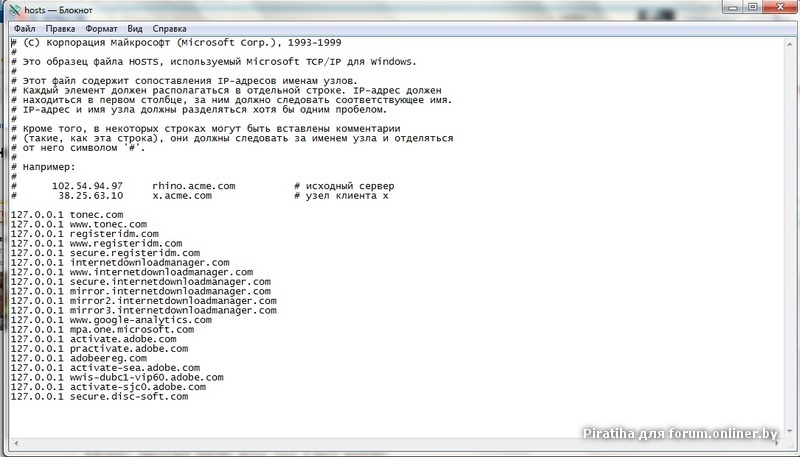Файл hosts что это: Файл Hosts. Предназначение, редактирование и восстановление
Содержание
Как можно отредактировать файл hosts в Linux?
На вашем компьютере есть один файл, который служит небольшим шлюзом между вами и сетью. Это называется файлом hosts. Если вам нужно заблокировать веб-сайты или создать персональные веб-ярлыки в Linux, вы можете заняться этими заданиями, добавив или изменив несколько строк в файле hosts.
Что такое файл Linux Hosts?
Файл hosts — это простой текстовый файл, который все операционные системы используют для перевода имен хостов (также называемых веб-адресами или URL-адресами) в IP-адреса. Когда вы вводите имя хоста, такое как wikipedia.org, ваша система ищет файл хостов, чтобы получить IP-адрес, необходимый для подключения к соответствующему серверу.
Если вы откроете файл hosts, вы быстро заметите, что в нем нет каталога всего Интернета. Вместо этого может быть только пара строк и все. Что дает?
Оказывается, ваша система сначала проверит файл hosts, прежде чем искать сайт на DNS-серверах, определенных в настройках вашей сети (обычно это DNS-серверы вашего провайдера).
Это означает, что вы можете использовать файл hosts, чтобы добавить к тому, что DNS-серверы не могут предоставить (например, псевдонимы для местоположений в вашей локальной сети, что в противном случае возможно только в том случае, если в вашей локальной сети настроен DNS-сервер) или переопределите IP-адреса, которые обычно предоставляют ваши DNS-серверы.
Например, если вы попросите wikipedia.org, DNS-серверы вернут IP-адрес Википедии на ваш компьютер. Но если вы хотите заблокировать Википедию на этом компьютере, вы можете добавить в файл hosts запись о том, что wikipedia.org указывает на какой-то другой IP-адрес, который отличается от фактического IP-адреса Википедии.
Есть много других вещей, которые вы можете сделать с файлом hosts, но это лишь некоторые основные примеры, и другие варианты использования сильно зависят от ваших потребностей.
Расположение файла хоста Linux
В Linux вы можете найти файл hosts в /etc/hosts. Поскольку это простой текстовый файл, вы можете открыть файл hosts с помощью предпочитаемого вами текстового редактора.
Однако, поскольку файл hosts является системным файлом, вам понадобятся права администратора для сохранения изменений. Таким образом, чтобы отредактировать файл с помощью текстового редактора на основе терминала Linux, такого как nano , вам нужно сначала набрать sudo для получения доступа суперпользователя:
sudo nano /etc/hosts
Чтобы использовать графический текстовый редактор, такой как gedit, вместо этого вы можете попробовать gksu:
gksu gedit /etc/hosts
Вы должны использовать терминал, чтобы вы могли запустить соответствующее приложение с правами администратора. Просто замените nano или gedit вашим любимым терминальным или графическим текстовым редактором. В nano, как только вы закончите редактирование файла, нажмите Ctrl + X , а затем y, чтобы подтвердить перезапись изменений.
Как добавить сайты в файл hosts
В файле hosts каждая запись имеет свою собственную строку. Синтаксис прост. Введите IP-адрес, на который вы хотите перевести имя хоста, нажмите клавишу Tab на клавиатуре, а затем введите имя хоста.
Например, чтобы заблокировать Википедию, вы должны ввести (не забывая использовать клавишу табуляции, а не пробел):
127.0.0.1 wikipedia.org
127.0.0.1 — это петлевой IP-адрес, который всегда будет указывать на вашу собственную систему. Поскольку Интернет не хранится на вашем компьютере, ваш браузер скажет, что сайт не может быть найден. Теперь он эффективно заблокирован.
Если вы чувствуете, что терминал запугивает вас, ознакомьтесь с приложением Linux Mint Domain Blocker (также известным как mintnanny). Он добавит записи в файл hosts, которые указывают указанные вами имена хостов на 127.0.0.1. Но чтобы сделать что-то еще, вам все равно придется вносить изменения в текстовом редакторе.
Скачать: блокировщик домена (бесплатно)
Создать ярлыки в файле Hosts
Если у вас есть компьютер в домашней сети (например, с IP-адресом 192.168.1.10), на котором есть простой веб-сайт, который делает что-то полезное для вас, вы можете ввести в свой файл hosts следующее:
192.168.1.10 homeserver
Затем, если вы откроете свой браузер и просто http://homeserver, он автоматически перенаправит вас на 192.168.1.10. И это намного проще, чем вводить IP-адрес каждый раз.
Кроме того, вы можете использовать файл hosts для создания ярлыков для определенных сайтов в Интернете. Используйте команду, такую как nslookup, чтобы найти IP-адрес веб-сайта, затем добавьте его в файл hosts вместе с нужным ярлыком, как в примере выше. Но это работает только на сайтах с выделенными IP-адресами. Вероятно, он не будет работать с большинством сайтов, которые вы посещаете.
Потенциальные проблемы с файлом Hosts
Итак, мы установили, как вносить изменения в файл хоста, но у вас могут возникнуть проблемы при использовании Google Chrome. Этот веб-браузер имеет тенденцию игнорировать файл hosts, если вы не выполните одно из двух возможных действий:
- Укажете http:// в начале каждого адреса. Например, если у вас заблокирована Википедия в файле hosts, Chrome обойдет блокировку, если вы просто wikipedia.
 com в адресную строку. Если вы введете http://wikipedia.com в адресную строку, она будет следовать за файлом hosts.
com в адресную строку. Если вы введете http://wikipedia.com в адресную строку, она будет следовать за файлом hosts. - Отключите «Использование веб-службы для устранения ошибок навигации» в настройках Chrome, и тогда вам не придется каждый раз вводить http:// в начале. Это один из нескольких советов по Google Chrome стоит делать в любом случае.
Как вы измените файл Hosts?
Файл hosts предлагает простой способ заблокировать доступ к определенным веб-сайтам на вашем компьютере. Поскольку многие версии Linux не поставляются с встроенным программным обеспечением для родительского контроля, эти знания могут пригодиться, если вы решите завести своих детей на ПК с Linux.
Насколько публикация полезна?
Нажмите на звезду, чтобы оценить!
Средняя оценка / 5. Количество оценок:
Количество оценок:
Оценок пока нет. Поставьте оценку первым.
Статьи по теме:
Скрытые секреты и возможности файла hosts.: spayte — LiveJournal
Сейчас много в сети вопросов типа «Не открывается страница..», «не могу войти на сайт…». И тут правило одно — надо начать с проверки файла hosts. Начнем с того у каждого сайта есть текстовое название и соответствующий уникальный цифровой код. Обычно в адресной строке мы пишем текстовый адрес сайта, поскольку так нам удобнее.
Файл hosts просматривается системой раньше, чем она шлет запрос на DNS сервер, и поэтому если в файле есть какие-либо (фейковые) записи, он на них браузер и перенаправляет.
«>
Как только мы ввели название сайта, тут же DNS — сервер преобразует это название в цифровой код – IP-адрес.
Файл hosts предназначен для ускорения доступа к сайту в обход DNS-сервера.
То есть, если мы сами пропишем здесь пару IP-адрес и имя сайта, то обращения к DNS— серверу не будет. Теперь вы понимаете, что если прописать эту пару неверно, то и переход будет не туда, куда вы ожидали или вообще никуда.
Вот эту особенность и используют вредоносные программы, дописывая в hosts
неверные пары — IP адрес и имя сайта.
Как исправить файл hosts.
Файл hosts текстовый и его легко исправить самому.
Расположен он по адресу:WINDOWS\system32\drivers\etc\hosts.
Открыть его можно с помощью Блокнота.
В самом низу должна быть быть всего одна строка, не закрытая знаком
# 127.0.0.1 localhost.Если не так, то исправьте.
Если вы проверяете свой hosts и либо не находите его совсем, либо считаете его неправильным, проведите дополнительную проверку..
Перенаправление в реестре
Если вы не можете войти на сайт, а ваш файл hosts верный или вы не находите hosts в папке С:\windows\system32\drivers\etc\, значит вирус подменил расположение файла в ключе реестра. Чтобы избавиться от вируса, выполните следующие действия:
Чтобы избавиться от вируса, выполните следующие действия:
1.Пуск — Выполнить — regedit.exe.
В окне редактора реестра найдите ветку —
\HKLM\SYSTEM\CurrentControlSet\Services\T
2.Во вкладке Parameters, в правой части окна появится меню с именем файла, его
типом и значением. Проверьте значение параметра DataBasePath.
Должно быть—%SystemRoot%\System32\drivers\etc. Если это не так, то кликаем правой
кнопкой мыши на этой строке, выбираем Изменить, и вводим правильное значение.
Это- %SystemRoot%\System32\drivers\etc, потому что операционная система использует тот файл, путь к которому указан параметром DataBasePath.
вставка пустых строк.
Чтобы обнаружить лишние строчки в файле hosts было сложнее, они записываются в самый конец файла после большого количества пустых строк.
С первого взгляда такой файл выглядит нормально и при беглом взгляде мы можем ничего не заметить, однако надо всегда обращать внимание на ползунок полосы прокрутки в Блокноте:
Если ползунок присутствует, то его надо опустить вниз, чтобы посмотреть содержимое файла полностью. Зачастую это оказывается полезным, так как, внизу файла мы можем найти неприятные сюрпризы. Удаляем все лишние записи внизу, если найдутся.
Зачастую это оказывается полезным, так как, внизу файла мы можем найти неприятные сюрпризы. Удаляем все лишние записи внизу, если найдутся.
Скрытие файла
Файлу hosts присваивается атрибут Скрытый, и он становится не виден — нету файла hosts. А поскольку по умолчанию скрытые файлы и папки не отображаются в проводнике, то пользователь может не найти этот файл, а значит не может и отредактировать его.
Если у вас нету файла hosts, значит нам надо сделать его видимым.
Для этого в Windows XP делаем следующее:
Пуск –Панель управления – Свойства папки – вкладка Вид – установить—Показывать скрытые файлы и папки –нажать Ok
(в Windows 7 все то же, но вместо Свойства папки пункт называется Параметры папок)
Невозможно отредактировать файл hosts.
Вы нашли правильный файл hosts, обнаружили в нем лишние строки, начинаете править, но изменения не сохраняются.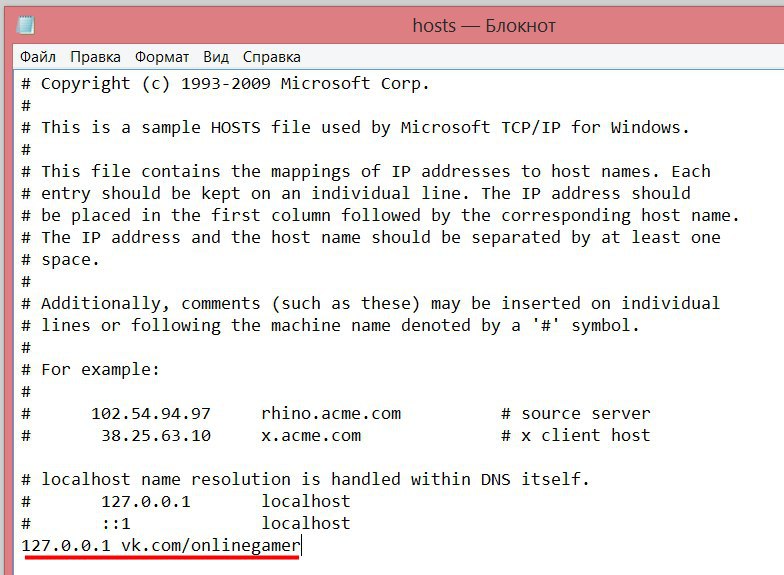
А все потому, что вашему файлу hosts присвоен атрибут «Только чтение».
Надо убрать галочку «Только чтение» в «Свойствах» файла hosts.
Использование hosts в своих целях.
Способ 1 — ускорить доступ к сайту с помощью hosts.
Если мы часто посещаем какой-либо сайт (например, яндекс.ру), то можно добавить в конец файла hosts такие строки: 87.250.250.11 яндекс.ру
87.250.250.11 www.yandex.ru, это адрес Яндекса
Браузер, обнаружив эти строки, не будет обращаться к DNS-серверу, а значит, процесс загрузки данного сайта будет проходить быстрее.
Способ 2 — запретить доступ к сайту.
Можно заблокировать нежелательные сайты, назначив против их имени либо локальный IP 127.0.0.1. либо IP какого-то другого сайта.
Например, вы видите, что Ваш ребенок часами играет в танчики. Строки в hosts файле вида: 127.0.0.1 tankionline.com
127.0.0.1 www. tankionline.com
tankionline.com
вообще закрывает доступ к этому сайту (сообщение об ошибке при соединении).
Как видите, мы можем сделать то же самое что и вирусы, но уже с пользой.
Можно заблокировать наиболее зловредные баннеро обменные сети и прочие рассадники рекламного мусора. Например строка вида: 127.0.0.1 www.bannerdrive.ru-теперь этот мусоро сборник заблокирован.
Также можете заблокировать различные счетчики, которые отслеживают
Ваши хождения по Интернету типа- tns—counter.ru
Также для исправления файла hosts у Майкрософта есть специальная утилита.
MicrosoftFixit50267. Скачиваете, распаковываете, запускаете, перезагружаете компьютер – проблема должна быть решена.
Кроме всяких извращении в файле hosts бывают еще так называемые статические маршруты. Эта зараза прописывается где-то в реестре.
Работает примерно так – вы идете на сайт Одноклассники или В Контакте и не можете зайти под своим паролем, а с другого компьютера все нормально.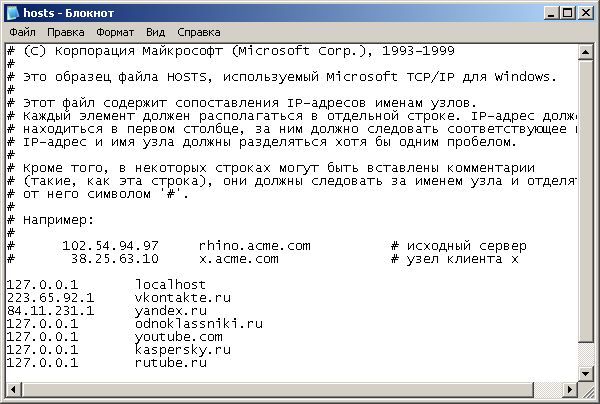
Скорее всего вы попадаете на “фишинговые” сайты, которые сделаны один в один как
настоящие, но находятся на другом сервере. Вам это незаметно, а реально вы
попадаете на другой сайт – и потому не можете войти в свой аккаунт vkontakte или odnoklassniki.
Самый простой вариант исправить статические маршруты – скачать AVZ.
Скачиваем, распаковываем, запускаем. В меню выбираем:
– Файл—Восстановление системы.
Там поставить галочку напротив:
Настройки TCP/IP: Удалить статические маршруты
– и внизу кнопочка – Выполнить отмеченные операции.
Неплохо бы перед этим убедиться, что у вас нет вирусов на компе, а то они опять
запишут эти маршруты обратно в реестр.
После выполнения желательно перезапустить браузер или вообще компьютер.
Также рекомендую проверить свой комп на наличие всяких заморочек, а по
сути настоящих вредоносных расширений и тулбаров таких как:
0. Goinf.ru— подменяет страницу в браузере
Goinf.ru— подменяет страницу в браузере
1.Webalta— подменяет поиск
2.Istartsurf— подменяет поисковик
3.Trioris toolbar —этого удалить однозначно
4.newmrasearch.dll— от маил.ру агента, по отзывам настоящий троян
5.MRACMenu-— отключить, майл агента штучка
6. Bonjour—от Addobe—Стандартный трой от этой фирмы.
7.LoviVkontakte— удалить
8.VKSaver — удалить
9.2inf.net--эти favorites ;star page —являются частью этого
вредоносного вируса 2inf.net.
10.vkontakte.exe—удалить однозначно, подменяет настоящий vk.com, особенно у кого
браузер Амиго
11.vkontakte.ru— удалить
12.svc.exe— удалить
Обычно все эти вредоносные программы и расширения, появляются после установки таких вот штучек:
ВКонтакте.ру, Downloader 0. 3.8.1, VKSaver, LoviVkontakte
3.8.1, VKSaver, LoviVkontakte
Вот так Вы можете проверить файл hosts, а также использовать его в своих целях.
Understanding Your Hosts File (Tips.Net)
Написано Барри Дайсертом (последнее обновление 13 июля 2020 г.)
Каждый отдельный компьютер, доступный через сеть (включая сеть, известную как «Интернет»), имеет уникальный числовой адрес, известный как IP-адрес. Когда вы используете браузер или другое клиентское программное обеспечение, вы обычно вводите URL-адрес в программное обеспечение, чтобы указать, что вы хотите увидеть или где вы хотите выполнить действие. За кулисами этот URL-адрес автоматически преобразуется в IP-адрес, чтобы можно было установить соединение между вашим клиентским программным обеспечением и удаленным сервером.
Это преобразование URL-адреса в IP-адрес обычно выполняется с использованием DNS-серверов. (DNS — это аббревиатура от Domain Naming System . ) Однако большинство людей не знают, что DNS-серверы — это второе место, где проверяются IP-адреса. Первый — это файл в вашей системе, известный как файл Hosts. Файл Hosts — это текстовый системный файл, в котором определяются сопоставления между IP-адресами и именами. Если имя хоста находится в файле Hosts, ваше клиентское программное обеспечение использует связанный с ним IP-адрес, а не запрашивает DNS-сервер.
) Однако большинство людей не знают, что DNS-серверы — это второе место, где проверяются IP-адреса. Первый — это файл в вашей системе, известный как файл Hosts. Файл Hosts — это текстовый системный файл, в котором определяются сопоставления между IP-адресами и именами. Если имя хоста находится в файле Hosts, ваше клиентское программное обеспечение использует связанный с ним IP-адрес, а не запрашивает DNS-сервер.
Файл Hosts находится в папке «C:\Windows\System32\Drivers\Etc\hosts» (у него нет расширения). Поскольку файл Hosts представляет собой не что иное, как простой текстовый файл, вы можете загрузить его с помощью текстового редактора, такого как Блокнот. (См. рис. 1.)
Рис. 1. Пример файла Hosts.
Обратите внимание, что большинство строк в файле начинаются с хэштега (#, который иногда называют знаком решетки или знаком диез). Это комментарии, которые Windows игнорирует. Пустые строки также игнорируются. Для строк, которые не игнорируются, они форматируются просто как IP-адрес, за которым следует пробел и имя хост-системы (или сервера), соответствующее этому IP-адресу.
Если вы просмотрите файл Hosts, вы даже можете заметить, что в некоторых строках знак решетки стоит не в первом символе. Это тоже комментарии, и все, что стоит после знака решетки, игнорируется.
Вы можете легко изменить файл Hosts, добавив столько сопоставлений, сколько пожелаете. Вы даже можете использовать файл Hosts для предотвращения доступа к указанным удаленным системам. Обе эти темы рассматриваются в отдельных советах.
Этот совет (12850) относится к Windows 7, 8 и 10.
Биография автора
Барри Дайзерт
Барри более 35 лет занимается компьютерными технологиями, работая на различных должностях, таких как руководитель технической группы, руководитель проекта и разработчик программного обеспечения. В настоящее время он инженер-программист, специализирующийся на разработке пользовательских приложений под Microsoft Windows. Когда Барри не работает с Windows и не пишет советы, он писатель-любитель. Его первая научно-популярная книга называется «Хронологический комментарий к Откровению». Узнать больше о Барри…
Узнать больше о Барри…
Комментарии
Новые советы
Ссылки и обмен
- Вопросы или комментарии
- Отличные идеи брендинга
- Бесплатные календари
Copyright © 2023 Sharon Parq Associates, Inc.
Формат файла
hosts для TCP/IP
Формат файла hosts для TCP/IP
[ Предыдущий |
Далее |
Содержание |
Глоссарий |
Главная |
Поиск ]
Справочник по файлам AIX версии 4
Назначение
Определяет имя и адрес интернет-протокола (IP) локального хоста, а также указывает имена и адреса удаленных хостов.
Описание
/etc/hosts содержит имена хостов Интернет-протокола (IP) и адреса для локального хоста и других хостов в сети Интернет. Этот файл используется для преобразования имени в адрес (то есть для преобразования имени хоста в его интернет-адрес). Когда ваша система использует сервер имен, доступ к файлу возможен только в том случае, если сервер имен не может разрешить имя хоста.
Когда ваша система использует сервер имен, доступ к файлу возможен только в том случае, если сервер имен не может разрешить имя хоста.
Когда локальный хост использует протокол ДОМЕН, процедуры распознавателя перед поиском этого файла запрашивают удаленный сервер имен ДОМЕНА. В однородной сети без сервера имен процедуры распознавателя ищут в этом файле имя хоста и данные адреса.
Записи в файле hosts имеют следующий формат:
Адрес Имя хоста
В этой записи Address — это IP-адрес, указанный в десятичном или восьмеричном формате с точками, а HostName — это имя хоста, указанное в относительном или абсолютном формате имени домена. Если вы укажете абсолютное доменное имя, часть имени, предшествующая первому домену . (точка) имеет максимальную длину 63 символа и не может содержать пробелов. Для обоих форматов имени общее количество символов не может превышать 255 символов, и каждая запись должна содержаться в одной строке. Несколько Можно указать имена хостов (или псевдонимы).
Несколько Можно указать имена хостов (или псевдонимы).
Примечание. Допустимые имена хостов или псевдонимы хостов должны содержать хотя бы один буквенный символ. Если вы решите указать имя хоста или псевдоним, начинающийся с x , за которым следует любая шестнадцатеричная цифра ( 0-f ), имя хоста или псевдоним также должен содержать по крайней мере одну дополнительную букву, которая не может быть выражена в виде шестнадцатеричной цифры. цифра. Система интерпретирует начальные x , за которыми следует шестнадцатеричная цифра, как представление адреса по основанию 16, если только в имени хоста или псевдониме нет хотя бы одного символа, который не является шестнадцатеричной цифрой. Таким образом, xdeer будет допустимым именем хоста, а xdee — нет.
Этот файл может содержать две записи специального регистра, определяющие зарезервированные (или общеизвестные) имена хостов.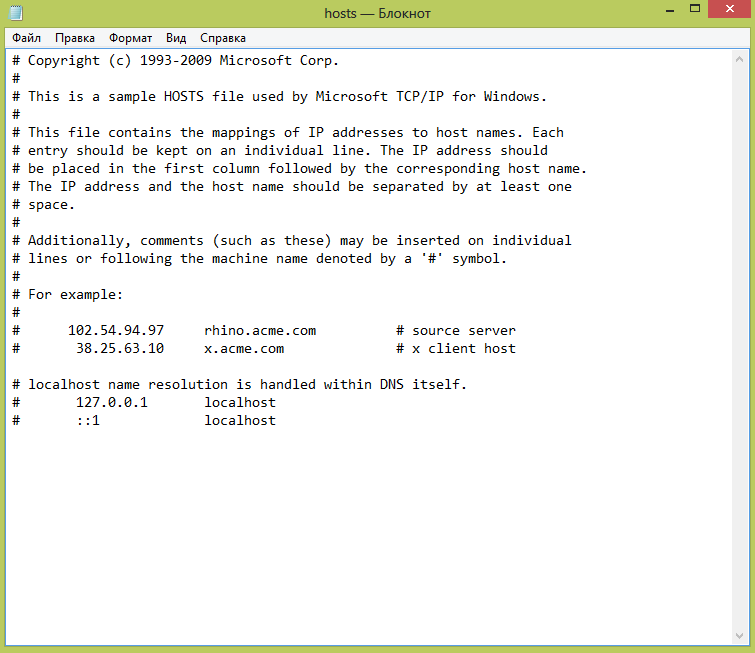 Эти имена хостов:
Эти имена хостов:
| сервер времени | Идентифицирует хост удаленного сервера времени. Это имя хоста используется командой setclock . |
| сервер печати | Указывает хост по умолчанию для получения запросов на печать. |
В этой записи файла hosts параметр Address представляет собой IP-адрес, указанный в десятичном или восьмеричном формате с точками, а каждый параметр HostName представляет собой имя хоста, указанное в относительном или абсолютном формате имени домена. В них никогда не указывается полное доменное имя; они всегда указаны как сервер печати или сервер времени .
Примечание: Локальный файл /etc/resolv.conf определяет, где находятся серверы имен ДОМЕНА, а файл сервера имен определяет, где доступны службы Интернета. Хотя нет необходимости определять общеизвестные хосты в hosts при использовании протокола DOMAIN, это может быть полезно, если они не определены вашим сервером имен.
Записи в этот файл можно вносить с помощью средства интерфейса управления системой (SMIT) или команды hostent либо путем создания и редактирования файла с помощью редактора.
Примеры
В этих примерах имя локального хоста является первой строкой в каждом файле hosts . Это поможет вам определить хост, чей файл отображается. Ваш хост не должен быть определен в первой строке ваших содержит файл .
- Следующие образцы записей могут содержаться в файлах hosts для двух разных хостов в сети, в которой не работает сервер имен ДОМЕНА:
Хост1
185.300.10.1 хост1 185.300.10.2 хост2 185.300.10.3 хост3 185.300.10.4 хост4 Мерлин 185.300.10.5 host5 Артур Кинг 185.300.10.5 сервер времени
Хост 2
185.300.10.2 хост2 185.300.10.1 хост1 185.300.10.3 хост3 185.300.10.4 хост4 Мерлин 185.300.10.5 host5 Артур Кинг
В этом примере сети без сервера имен файл hosts для каждого хоста должен содержать Интернет-адрес и имя хоста для каждого хоста в сети.
 Любой хост, не указанный в списке, недоступен. Хост с интернет-адресом 185.300.10.4 в этом примере может быть доступен по любому имени: host4 или merlin . Хост по интернет-адресу 185.300.10.5 может быть доступен под любым из имен host5 , arthur или король .
Любой хост, не указанный в списке, недоступен. Хост с интернет-адресом 185.300.10.4 в этом примере может быть доступен по любому имени: host4 или merlin . Хост по интернет-адресу 185.300.10.5 может быть доступен под любым из имен host5 , arthur или король . - Ниже приведен образец записи в файлах hosts для другого хоста в сети ДОМЕН, но хост не является сервером имен, и хост сохраняет некоторые дополнительные имена хостов для меньшей сети:
Хост 5
128.114.1.15 имя1.xyz.aus.centurion.com имя1 128.114.1.14 имя2.xyz.aus.centre.com название2 128.114.1.16 имя3.xyz.aus.centre.com имя3
В этом примере host5 не является сервером имен, а подключен к сети ДОМЕН. Файл hosts для host5 содержит записи адресов для всех хостов в меньшей сети, а файлы данных DOMAIN содержат базу данных DOMAIN. Записи в файле host5 hosts , начинающиеся с 128.


 168.1.10 homeserver
168.1.10 homeserver com в адресную строку. Если вы введете http://wikipedia.com в адресную строку, она будет следовать за файлом hosts.
com в адресную строку. Если вы введете http://wikipedia.com в адресную строку, она будет следовать за файлом hosts.
 Любой хост, не указанный в списке, недоступен. Хост с интернет-адресом 185.300.10.4 в этом примере может быть доступен по любому имени: host4 или merlin . Хост по интернет-адресу 185.300.10.5 может быть доступен под любым из имен host5 , arthur или король .
Любой хост, не указанный в списке, недоступен. Хост с интернет-адресом 185.300.10.4 в этом примере может быть доступен по любому имени: host4 или merlin . Хост по интернет-адресу 185.300.10.5 может быть доступен под любым из имен host5 , arthur или король .